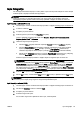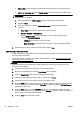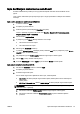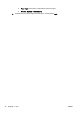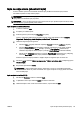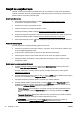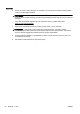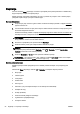User Manual
Kopiranje
Pomoću izbornika Copy (Kopiranje) na zaslonu upravljačke ploče pisača jednostavno odaberite broj
kopija i kopiranje u boji ili crno-bijel kopiranje.
Možete pristupiti i naprednim postavkama, kao što su postavke za promjenu vrste i veličine papira,
prilagodbu svjetline kopije i promjenu veličine kopije.
Kopiranje dokumenata
1. Provjerite je li papir umetnut u glavnu ladicu. Dodatne informacije potražite u odjeljku
Umetanje
papira na stranici 24.
2. Izvornik stavite stranom za ispis prema dolje na staklo skenera ili stranom za ispis prema gore u
automatski ulagač dokumenata.
Dodatne informacije potražite u odjeljku
Postavljanje originala na staklo skenera na stranici 28 ili
Umetanje izvornika u ulagač dokumenta na stranici 29.
NAPOMENA: Ako kopirate fotografiju, postavite je na staklo skenera licem prema dolje, kao
što je prikazano na ikoni na rubu stakla skenera.
3. Na zaslonu upravljačke ploče pisača dodirnite Kopiranje.
4. Dodirnite strelicu prema gore ili dolje da biste odabrali broj kopija.
SAVJET: Da biste te postavke spremili kao zadane radi budućeg korištenja, na zaslonu
upravljačke ploče pisača dodirnite Kopiranje, zatim
ili Postavke, a potom Set As New
Defaults (Postavi kao nove zadane postavke).
5. Dodirnite Crno-bijelo ili U boji da biste pokrenuli zadatak kopiranja.
NAPOMENA: Ako imate izvornik u boji, odabirom postavke Crno-bijelo stvara se crno-bijela
kopiju, a odabirom postavke U boji stvara se kopija u boji.
Dodatne postavke kopiranja
Zadatke kopiranja možete prilagoditi pomoću različitih postavki dostupnih na upravljačkoj ploči
pisača.
Na izborniku Copy (Kopiranje) dodirnite
ili Postavke i promijenite željene postavke.
●
Broj kopija
●
Veličina papira
●
Vrsta papira
●
Odabir ladice
●
HP Copy Fix
●
Obostrano (ova je značajka dostupna uz HP Officejet Pro 8620/8630)
●
Značajka ID Copy
●
Quality (Kvaliteta)
●
Preview and Edit (Pregled i uređivanje)
●
Lighter/Darker (Svjetlije/tamnije)
●
Promjena veličine
54 Poglavlje 4 Kopiranje i skeniranje HRWW